- 软件大小:127MB
- 软件语言:简体中文
- 软件类型:国产软件
- 软件类别:视频处理
- 更新时间:2018-04-01
- 软件授权:免费版
- 官方网站://www.9553.com
- 运行环境:XP/Win7/Win8/Win10
- 标签:视频编辑 视频处理
15.48MB/简体中文/7.5
8.08MB/简体中文/7.5
Luxea Video Editor v5.0.0.1278 中文版(百度网盘资源)
241MB/简体中文/7.5
29.0MB/简体中文/7.5
9.11MB/简体中文/7.5
OpenShot汉化版是一款非常专业的视频编辑工具,用户可以利用它很好的进行视频编辑处理等,非常的方便,有需要的欢迎下载使用!
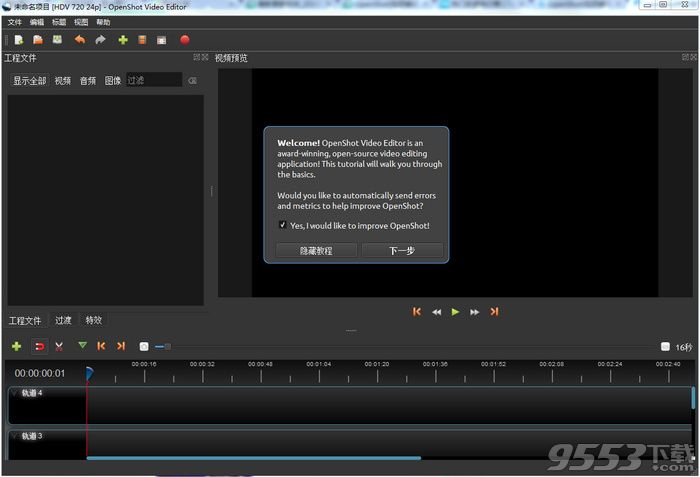
OpenShot是一款专业强大的免费视频剪辑软件,虽然免费,但是功能一点也不含糊,拥有视频裁剪、分割、合并、旋转、过度、合成、加特效、加水印等常用的视频剪辑功能,可以跟专业级视频剪辑软件相媲美,而且自带支持简体中文,对于国内用户来说体验体验更好。
跨平台
openshot是一个跨平台的视频编辑器,支持Linux,Mac和Windows。今天开始下载我们的安装程序。
修剪及剪切
快速修剪你的视频,找到那些完美的瞬间。openshot有很多简单的方法来减少你的视频。
动画和关键帧
使用我们强大的动画框架,你可以在你的视频项目中淡入淡出,幻灯片,弹跳和动画。
无限轨道
添加更多的图层,你需要的水印,背景视频,音轨,等等。
视频效果
使用我们的视频效果引擎,删除背景,从你的视频,反转颜色,调整亮度,等等。
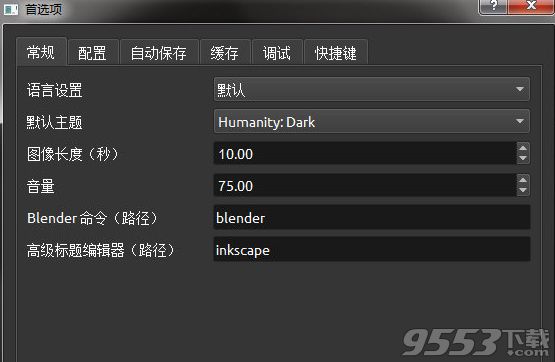
音频波形
将音频文件可视化为波形,甚至输出波形作为视频的一部分。
标题编辑
添加标题到您的视频从未如此容易。使用我们的模板之一,或者制作你自己的模板。
三维动画
渲染美丽的3D动画标题和效果,如雪,镜头耀斑,或飞行文本。
慢动作与时间效应
控制时间的力量,倒车,减速,加速录像。使用预置或动画播放速度和方向。
编辑视频
拖放视频,音频或图像从你的文件管理器到openshot。开始视频编辑是很容易的。
70种语言
openshot可以在许多不同的语言,并能翻译在线Launchpad。
简单的用户界面
我们设计了openshot是最简单和最友好的视频编辑软件所!自己试试看吧。
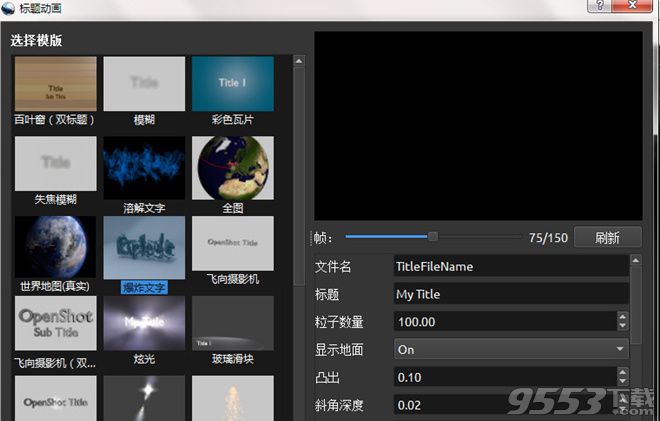
1、首先在9553站下载该软件,双击进入安装的界面。如图所示,选择English安装
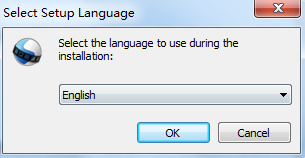
2、查看软件的许可协议,勾选接受的项目进入下一步,不接受就不能继续安装
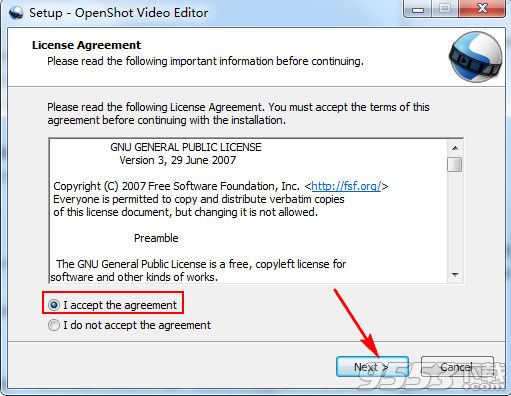
3、设置程序安装的路径
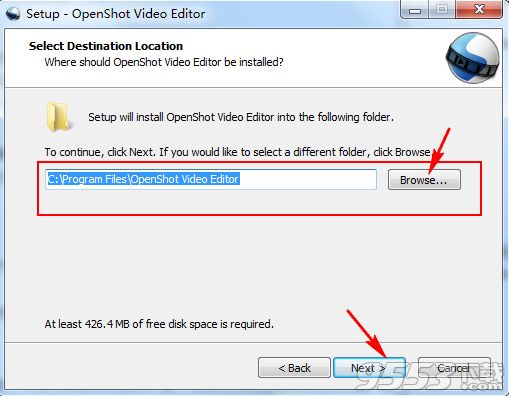
4、创建系统的快捷方式,勾选您需要的内容就可以了,也可以不用创建快捷方式
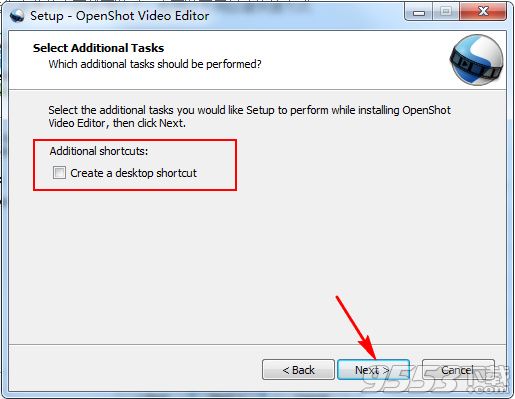
5、出现安装准备的界面,这里是让查看有没有错误的项目,点击返回可以重新设置
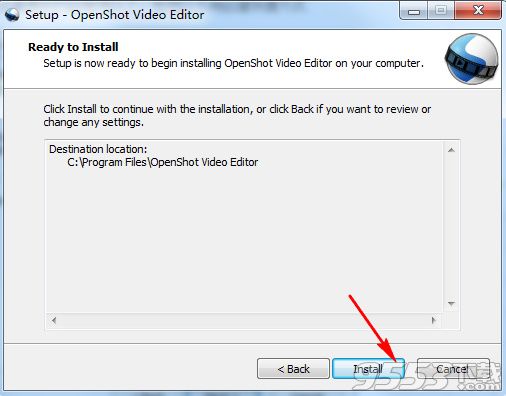
6、点击下一步,软件开始安装,安装的过程中会有几秒的等待时间,请稍后
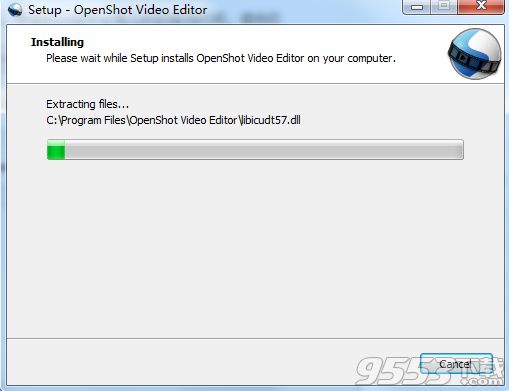
7、点击安装以后,软件进入文件的安装过程,出现完成的界面就可以使用了
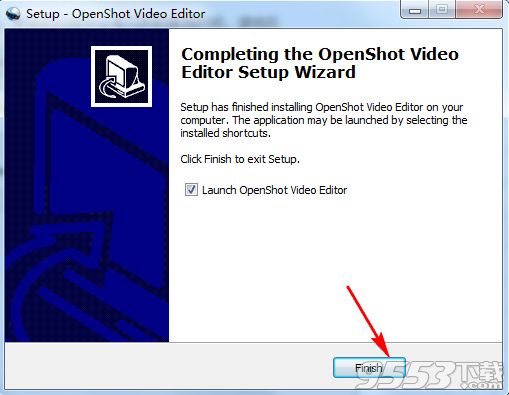
1、打开openshot
2、认识openshot
3、导入素材文件至素材区
4、该用到的都导入啦,准备开工。(根据需要,可以多添加几条轨道,注意靠上的轨道是优先显示的)
5、将素材从素材区拖放到轨道上。
6、添加图片转场效果,转场就是过渡的意思啦~注意,如果感觉轨道上摆放的有点密看不清楚,那么可以放大时间线(只是放大显示,但不改变时间间距)。
7、添加视频特效,就是这段图片(视频)在播放过程中需要保持的一种播放效果,如老照片效果、反色效果等,根据构思需要适当添加即可。勿滥用。其修改和删除,均在素材属性里面调整。
8、打开素材属性对话框,以便对素材进行单独的、细化的调整(或称为“剪辑属性”)。
9、剪辑属性调整对话框,点击标签可以调节相应的选项。注意:从第五步开始,就可以边折腾边随时点播放按钮预览效果啦。
10、输出视频。这里可以:选择输出文件名/路径、选择输出格式、选择输出质量等,其中“高级”标签,可以对要输出的视频文件进行更加细化的选择和设置,以便得到需要的格式。由于可选的选项实在太多,就不赘述,自己多输出几次应该就可以体会出不同设置的差别啦。

10.38MB/v1.2